Autenticazione a due fattori per l'ID Apple
L'autenticazione a due fattori è progettata per garantire che tu sia l'unica persona in grado di accedere al tuo account. Scopri come funziona e come attivare l'autenticazione a due fattori.
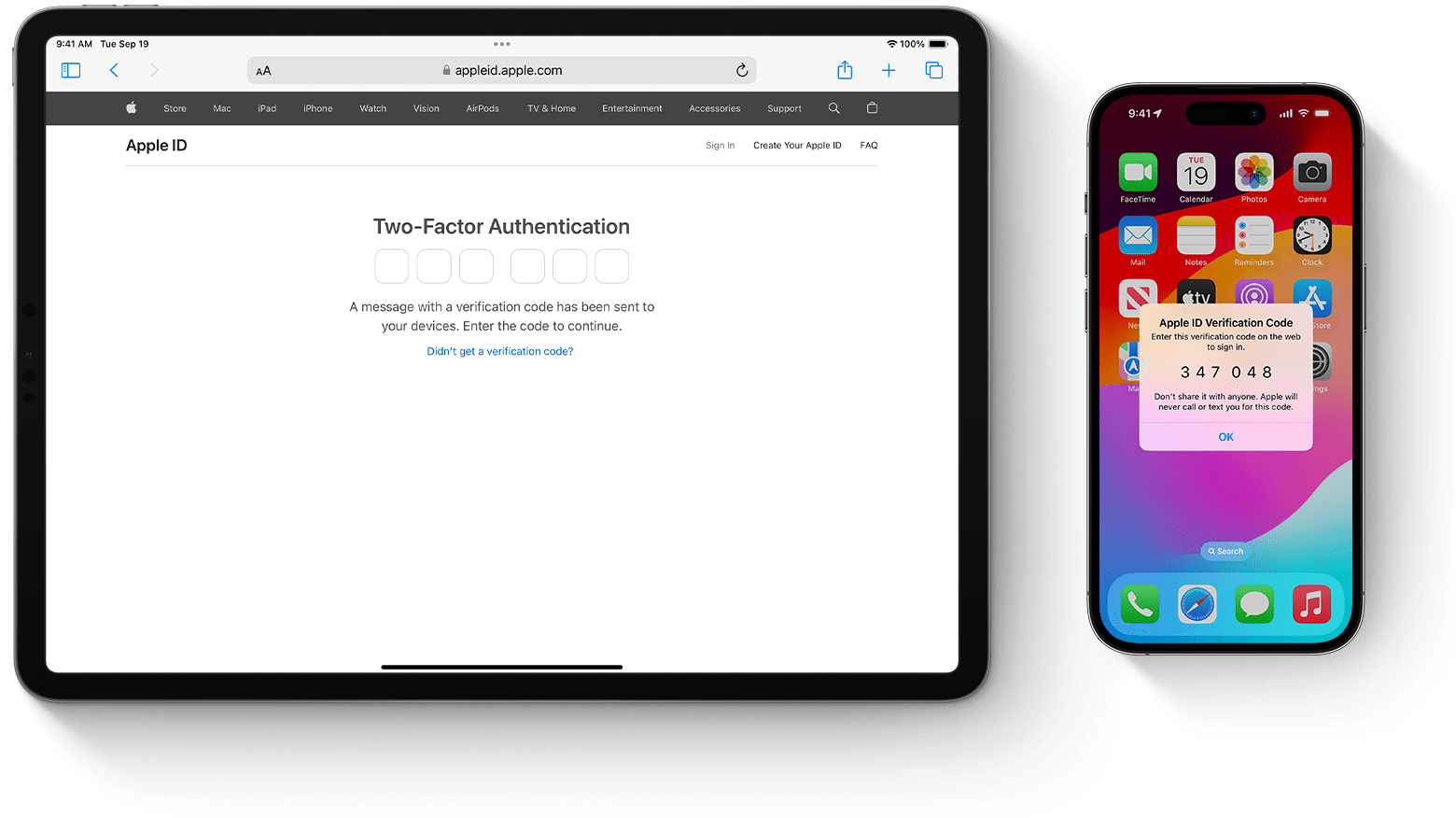
L'autenticazione a due fattori, un ulteriore livello di sicurezza per l'ID Apple, è una funzione progettata per garantire che tu sia l'unica persona in grado di accedere al tuo ID Apple, anche se qualcun altro conosce la tua password. Quando accedi per la prima volta con il tuo ID Apple su un nuovo dispositivo o sul web, hai bisogno sia della tua password che del codice di verifica a sei cifre che viene visualizzato automaticamente sui tuoi dispositivi registrati. Poiché la sola password non è sufficiente per accedere all'account, l'autenticazione a due fattori migliora notevolmente la sicurezza dell'ID Apple e di tutti i dati archiviati da Apple.
L'autenticazione a due fattori è il metodo di sicurezza di default per la maggior parte degli ID Apple. Alcuni servizi e funzioni Apple, come Apple Pay e “Accedi con Apple”, richiedono l'autenticazione a due fattori. Ti consigliamo di utilizzare l'autenticazione a due fattori e di proteggere il tuo dispositivo con un codice (o una password di login sul Mac) e Face ID o Touch ID, se sono supportati.
L'autenticazione a due fattori richiede iOS 9 o versioni successive, OS X El Capitan o versioni successive o iCloud per Windows 5 o versioni successive. Scopri dov'è disponibile l'autenticazione a due fattori.
Attivazione dell'autenticazione a due fattori per l'ID Apple
Se non stai usando l'autenticazione a due fattori per il tuo ID Apple, puoi attivarla direttamente dal tuo dispositivo o dal web:
Su iPhone, iPad o iPod touch: vai su Impostazioni > il tuo nome > Password e sicurezza. Tocca l'opzione per abilitare l'autenticazione a due fattori, poi tocca Continua e segui le istruzioni visualizzate sullo schermo.
Su Mac: scegli menu Apple > Impostazioni di Sistema (o Preferenze di Sistema), poi fai clic sul tuo nome (o sull'ID Apple). Fai clic su Password e sicurezza. Accanto all'opzione “Autenticazione a due fattori”, fai clic su Attiva e segui le istruzioni visualizzate sullo schermo.
Sul web: vai su appleid.apple.com e accedi con il tuo ID Apple. Rispondi alle domande di sicurezza e poi seleziona Continua. Tocca Continua quando ti viene richiesto di aggiornare la sicurezza dell'account, poi tocca l'opzione per aggiornare la sicurezza dell'account e segui le istruzioni visualizzate sullo schermo.
Se stai già utilizzando l'autenticazione a due fattori con il tuo ID Apple, non puoi disattivarla. Se hai attivato l'autenticazione a due fattori inavvertitamente, puoi disattivarla entro due settimane dalla registrazione. Disattivandola, il tuo account sarà meno sicuro e non potrai utilizzare funzioni che richiedono un livello di sicurezza superiore.
Primo accesso con l'ID Apple su un nuovo dispositivo
Quando accedi per la prima volta con il nome utente e la password del tuo ID Apple su un nuovo dispositivo o sul web, riceverai una notifica sui tuoi dispositivi registrati che indica che qualcuno sta tentando di effettuare l'accesso con il tuo ID Apple. La notifica potrebbe includere una mappa con la posizione approssimativa del tentativo di accesso. Questa posizione si basa sull'indirizzo IP del nuovo dispositivo e potrebbe fare riferimento alla rete a cui è connesso, piuttosto che alla posizione fisica esatta. Se sai di essere la persona che sta cercando di accedere ma non riconosci la posizione, puoi comunque toccare Consenti e visualizzare il codice di verifica. Se non sei tu che stai cercando di accedere, tocca Non consentire per bloccare il tentativo di accesso.
Quando inserisci il codice di verifica sul tuo nuovo dispositivo o sul web, confermi che il dispositivo da cui stai effettuando l'accesso è attendibile. Potrebbe anche venirti richiesto di inserire il codice di uno dei tuoi dispositivi per accedere ai contenuti protetti tramite crittografia end-to-end salvati su iCloud.
Una volta eseguito l'accesso, non ti verrà più chiesto il codice di verifica su quel dispositivo, a meno che tu non ti disconnetta completamente, inizializzi il dispositivo o debba modificare la password per motivi di sicurezza. Quando accedi sul web, puoi scegliere di autorizzare il browser. In questo modo non ti verrà più richiesto alcun codice di verifica su quel computer per 30 giorni.
Se non hai un dispositivo registrato a portata di mano
Se stai cercando di accedere e non hai con te un dispositivo registrato su cui visualizzare i codici di verifica, puoi toccare l'opzione “Non hai ricevuto nessun codice?” nella schermata di accesso e scegliere di inviare un codice a uno dei tuoi numeri di telefono registrati. Il messaggio di testo potrebbe includere un'ulteriore riga di convalida del dominio con il simbolo @, il nome del sito web e il tuo codice (ad esempio, @icloud.com #123456 %apple.com). Altrimenti, puoi ottenere un codice direttamente da Impostazioni su un dispositivo registrato.
Scopri come ottenere un codice di verifica
Informazioni su numeri di telefono e dispositivi registrati
Se usi l'autenticazione a due fattori, puoi verificare la tua identità quando accedi a un nuovo dispositivo o browser con un dispositivo o un numero di telefono registrato.
Cos'è un numero di telefono registrato?
Per usare l'autenticazione a due fattori, devi aver registrato almeno un numero di telefono su cui ricevere i codici di verifica. Se hai un secondo numero di telefono che non è associato al dispositivo registrato, considera di sottoporlo alla procedura di verifica per avere un ulteriore numero di telefono registrato. Se smarrisci o danneggi il tuo iPhone e questo è il tuo unico dispositivo registrato, non potrai più ricevere i codici di verifica richiesti per accedere al tuo account.
Per visualizzare, aggiungere o modificare i tuoi numeri di telefono registrati:
Su iPhone, iPad o iPod touch: vai su Impostazioni > il tuo nome > Password e sicurezza. Accanto all'opzione Numero registrato, tocca Modifica.
Su Mac: scegli menu Apple > Impostazioni di Sistema (o Preferenze di Sistema), poi fai clic sul tuo nome (o sull'ID Apple). Fai clic su Password e sicurezza, poi aggiungi o rimuovi un numero di telefono registrato.
Vai alla sezione Sicurezza dell'account della pagina appleid.apple.com.
Cos'è un dispositivo registrato?
Un dispositivo registrato è un iPhone, un iPad, un iPod touch, un Apple Watch o un Mac su cui hai già effettuato l'accesso utilizzando l'autenticazione a due fattori. Si tratta di un dispositivo che sappiamo ti appartiene e che può essere usato per verificare la tua identità visualizzando un codice di verifica fornito da Apple quando accedi tramite un dispositivo o un browser diverso.
Scopri come visualizzare e gestire i tuoi dispositivi registrati
Le informazioni su prodotti non fabbricati da Apple, o su siti web indipendenti non controllati o testati da Apple, non implicano alcuna raccomandazione o approvazione. Apple non si assume alcuna responsabilità in merito alla scelta, alle prestazioni o all'utilizzo di prodotti o siti web di terze parti. Apple non esprime alcuna opinione in merito alla precisione o all'affidabilità dei siti web di terze parti. Per ulteriori informazioni contatta il fornitore.
